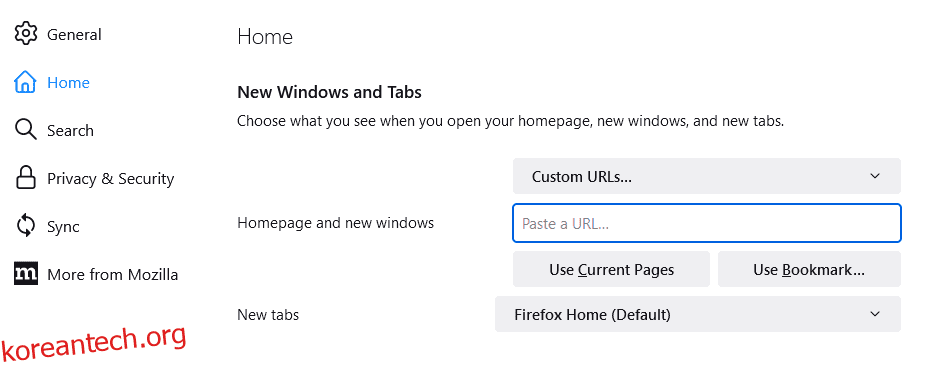웹사이트에 액세스하려고 시도했지만 원하는 URL이 있어야 하는 URL 상자에 “about:blank”가 표시되는 것을 본 적이 있습니까?
때때로 발생하며 걱정할 필요가 없습니다.
about:blank가 의미하는 것과 다른 브라우저에서 about:blank를 제거하는 방법에 대해 알고 싶다면 제대로 찾아오셨습니다.
시작하자!
목차
무엇에 대해:공백?
Chrome, Safari 또는 다른 브라우저를 사용하는 브라우저에 관계없이 “about:blank”라는 단어는 단순히 오류 빈 페이지를 나타냅니다. 웹 브라우저에서 표시할 것이 없으면 about:blank 페이지가 나타납니다. 모든 브라우저에는 about:blank 내장 페이지가 있습니다.
주소의 “about:” 구성 요소는 기본 제공 페이지를 표시하도록 웹 브라우저에 지시합니다. 예를 들어 Chrome에서 “about:downloads”를 입력하여 이미 다운로드된 파일 목록을 확인할 수 있습니다.
브라우저에 구성된 홈 페이지가 포함되어 있지 않거나 입력한 웹사이트가 존재하지 않는 경우에도 나타날 수 있습니다. 실제로 about:blank 페이지를 수정할 필요는 없습니다. 사실, 그것은 심지어 유익할 수도 있습니다. 예를 들어 Chrome의 about:blank URL 표시줄은 검색 표시줄과 똑같은 기능을 합니다.
about:blank 페이지가 나타나는 이유는 무엇입니까?
이 빈 페이지가 주기적으로 발생하는 원인은 무엇입니까? 음, 답은 악성 코드에 감염된 웹 사이트에 액세스하는 경우, 브라우저에서 액세스할 대상을 확신할 수 없는 경우 등 여러 가지 이유로 화면에 빈 페이지가 표시될 수 있다는 것입니다.
다음은 몇 가지 주요 원인입니다.
- 올바르지 않거나 문제가 있는 URL
- 인터넷 연결 문제
- 브라우저가 다음에 무엇을 해야 할지 확신할 수 없을 때
- 캐시 문제
- 악성 웹사이트에 액세스 시도
- 더 많은 브라우저 애드온 및 플러그인
“about:blank” 페이지는 일부 악성코드나 악성코드로 인해 발생하지 않으므로 위험하지 않습니다. 그러나 브라우저가 바이러스 백신 보호 표준으로 빈 URL을 설정하면 맬웨어가 더 자주 나타날 수 있습니다.
about:blank 페이지를 활용하면 어떤 이점이 있습니까?
누군가가 인터넷을 검색할 때 나쁜 웹사이트를 발견하면 악성 웹사이트에 액세스하는 대신 about:blank URL로 전송되어 시스템에 침투하는 맬웨어로부터 사용자를 보호합니다.
브라우저 홈 페이지로 많은 개인이 about:blank를 활용합니다. 이렇게 하면 사용자가 브라우저를 시작할 때마다 빈 페이지가 열립니다. 이 기술을 사용하면 사용자가 브라우저에서 추가 웹사이트를 열지 못하게 할 수 있습니다.
시작 페이지에 약 공백을 포함하면 여러 개의 불필요한 웹 사이트가 동시에 로드되는 것을 방지하여 상당한 양의 데이터를 절약할 수 있습니다.
about:blank 페이지가 나타나지 않도록 하는 방법이 있습니까?
브라우저에 내장된 파일로 about:blank 차단된 페이지는 제거할 수 없습니다. 보안을 위해 제한된 웹 사이트에 연결을 시도하는 동안 시스템 웹 브라우저에서 about:blank가 표시될 수 있습니다.
브라우저에서 자주 발생하는 위험을 발견하면 웹사이트가 로드되지 않습니다. 그런 일이 발생하면 웹 브라우저는 무언가를 표시해야 하기 때문에 about:blank를 표시합니다.
그러나 about:blank에서 시작 페이지를 변경할 수 있습니다. 이 about:blank 차단된 페이지는 완전히 비활성화할 수 없지만 about:blank 일반 페이지는 다른 URL로 대체될 수 있습니다. 다음은 다른 웹 브라우저에서 about:blank 일반 페이지를 제거하는 단계입니다.
Chrome에서 about:blank 제거
- Chrome을 열고 오른쪽 상단 모서리에 있는 세 개의 세로 점 기호를 클릭하면 나타나는 메뉴에서 설정을 선택합니다.
- 탐색 가능한 메뉴에서 “시작 시” 옵션을 클릭하고 “특정 페이지 또는 페이지 집합 열기”를 선택합니다.
- 그런 다음 about:blank를 제거하고 “새 페이지 추가”를 선택하여 표시하려는 새 URL을 입력합니다.
또한 이 URL을 사용하여 “시작 시” 설정으로 직접 이동할 수도 있습니다. 크롬 검색창에 아래 URL을 붙여넣고 엔터를 누르시면 됩니다.
chrome://settings/onStartup
Firefox에서 about:blank 제거
- Firefox를 열고 오른쪽 상단 모서리에 있는 세 개의 가로 줄무늬를 클릭하여 설정 메뉴를 엽니다.
- 홈 탭을 선택한 다음 홈페이지 및 새 창 옵션 옆에 있는 “사용자 지정 URL”을 클릭합니다.
- 이제 about:blank를 삭제하고 홈페이지와 새 탭에 사용할 URL을 삽입합니다.
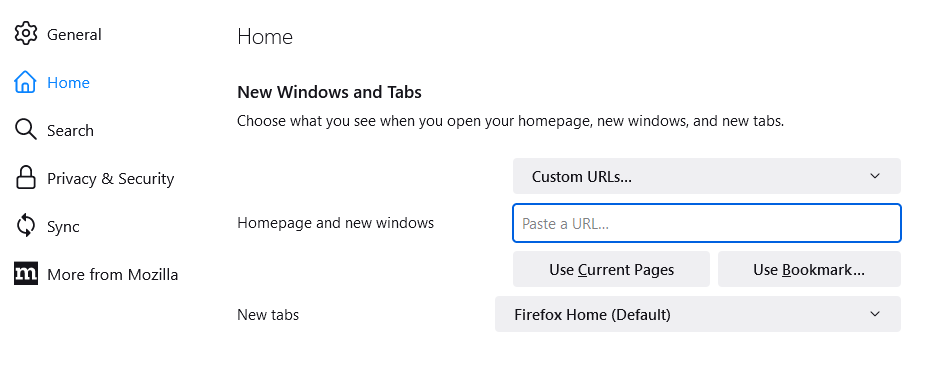
크롬 브라우저와 마찬가지로 다음 URL을 사용하여 사용자 정의 URL 메뉴에 직접 액세스할 수 있습니다.
about:preferences#home
Safari에서 about:blank를 제거합니다.
- 브라우저 실행 후 Safari 메뉴에서 환경설정을 선택하세요.
- 일반 탭으로 전환합니다.
- about:blank를 기본 홈페이지 대신 다른 웹사이트 URL로 변경합니다.
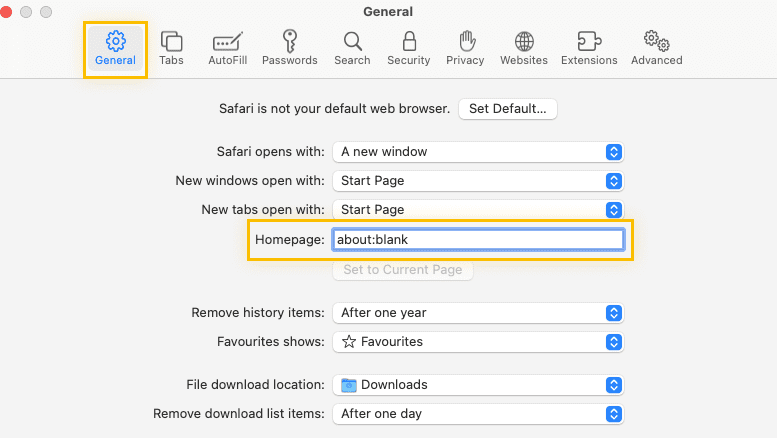
새 탭을 열 때 항상 표시되는 경우 브라우저가 about:blank 표준 페이지와 함께 실행되도록 구성되어 있을 수 있습니다. about:blank 기본 페이지를 제거한 후 홈페이지를 원하는 대로 변경하기만 하면 됩니다.
마무리
about:blank 페이지에 대해 걱정할 이유가 없습니다. 때로는 CPU가 유해한 프로그램을 방해한다는 표시일 뿐입니다. 많은 바이러스 백신 프로그램은 사용자를 about:blank 페이지로 리디렉션하여 유해한 웹 사이트에 액세스하는 대신 시스템을 보호합니다.
이 기사가 웹 브라우저에서 about:blank의 의미에 대해 배우는 데 도움이 되었기를 바랍니다. 또한 도메인 전파 및 추적 도구에 대해 알아보는 데 관심이 있을 수 있습니다.
기사를 재미있게 읽었습니까? 세상과 함께 나누는 건 어떨까요?